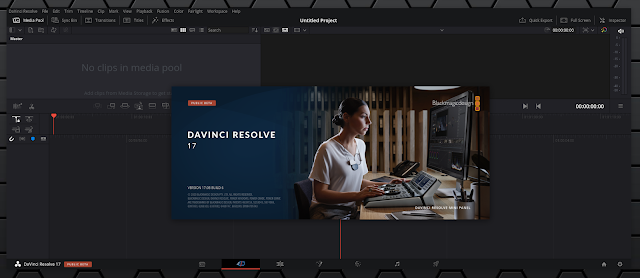как установить да винчи на линукс
How To Install DaVinci Resolve 16.2 Or 17 Beta In Ubuntu, Linux Mint Or Debian (Generate DEB Package)
DaVinci Resolve is a professional video editing software which includes tools for editing, visual effects, motion graphics, color correction and audio post-production. The non-studio version is free to use (but not free open source software) on Linux, Windows and Mac.
Starting with DaVinci Resolve 15, this cross-platform professional video editor supports native audio support on Linux.
Update: The script to create a DEB package to easily install DaVinci Resolve in Ubuntu, Linux Mint, elementary OS, Pop!_OS, Debian, and so on, was updated to support the latest DaVinci Resolve 16.2 and 17 beta. This article was initially about DaVinci Resolve 15/15.*.
On Linux, DaVinci Resolve officially supports CentOS only, and requires some tweaks to get it to work on other Linux distributions. Some guides out there mention using some quite ugly hacks to get the application to work on Ubuntu / Debian / Linux Mint / Pop!_OS, which modify system libraries. Furthermore, even on CentOS, the application can’t be properly removed.
To avoid these hacks and make it easier to install on Debian-based Linux distributions, Daniel Tufvesson has created a script, called MakeResolveDeb, that generates a deb package which you can use to install or remove DaVinci Resolve 16.2 like any other deb package. Instead of messing with system libraries, this script creates symbolic links to the libraries required to run DaVinci Resolve, inside the application installation folder ( /opt/resolve ).
Obviously, it’s not a good idea to run scripts found online, so you should check out the script code before running it!
Before trying to install the free professional video editing software DaVinci Resolve 16.2 in Debian, Ubuntu / Linux Mint / Pop!_OS, please read the following notes / known issues:
Install professional video editing software DaVinci Resolve 17 beta or 16.2 in Ubuntu / Debian / Linux Mint / Pop!_OS
The instructions below for installing the powerful video post-production software DaVinci Resolve 17 beta or 16.2 were tested on Ubuntu 18.04 (on which Linux Mint 19.* is based on) and Ubuntu 20.10.
Update: I added the xorriso dependency, as some users pointed out that it’s needed to generate the package.
2. Download the latest DaVinci Resolve 16.2 or 17 beta for Linux and extract it in your home folder (scroll down to the end of the page for the download button).
3. Download The MakeResolveDeb script and extract it in the same folder where you extracted DaVinci Resolve.
To generate the DEB package, you need to run the MakeResolveDeb script followed by the DaVinci Resolve Linux run file that you’ve extracted from the DaVinci Resolve zip archive.
Assuming you’ve extracted DaVinci Resolve in your home folder and placed the MakeResolveDeb script in the same folder as DaVinci Resolve, you can create the deb by using these commands:
The first command navigates to the DaVinci Resolve folder, and the second command runs the script that generates the deb package.
I used * in the commands because the version may change.
The script will start the DaVinci Resolve DEB package creation. Note that this may take a while, depending on your hardware.
5. Now you can install the DaVinci Resolve 16.2 / 17 beta DEB on Debian, Ubuntu, Linux Mint, Pop!_OS and other Debian/Ubuntu based Linux distributions using Ubuntu Software, Gdebi or the command line:
DaVinci Resolve 16, как установить на Ubuntu 20.04
В следующей статье мы рассмотрим как мы можем установить DaVinci Resolve 16 на Ubuntu 20.04. Это программа для нелинейного редактирования видео, разработанная Blackmagic Design. В настоящее время мультимедийные приложения необходимы для выполнения многих задач, связанных с уникальными функциями, благодаря которым наша работа обеспечивает качественные результаты. Среди этих приложений есть DaVinci Resolve.
Это, пожалуй, единственное приложение, которое предлагает профессиональное редактирование 8K, цветокоррекцию, визуальные эффекты и пост-продакшн аудио.. В дополнение к этому интегрирован новый нейронный движок, который использует машинное обучение для включения новых функций, таких как, среди прочего, распознавание лиц или скоростная деформация.
Выпущено в 2004 году как программное обеспечение цифровая оценка, DaVinci Resolve превратилась в видео редактор в комплекте с множеством инструментов. Более того могут использовать как любители, так и профессионалы.
Возможности DaVinci Resolve
Среди его характеристик мы можем найти:
Установите DaVinci Resolve 16 в Ubuntu 20.04.
Хотя бесплатная версия имеет ограничения, связанные с запуском продукта для коммерческих кинопоказов в кинотеатрах., не ограничивает основные возможности инструмента. Среди них мы найдем поддержку импорта и экспорта профессиональных форматов и сторонних надстроек.
Чтобы установить эту программу, нам нужно будет Зайдите на сайт DaVinci Resolve по следующему адресу: ссылка. Оказавшись на странице, нам нужно будет нажмите на кнопку с надписью «Dowload .
На следующем экране мы нажмем на версию Linux в разделе DaVinci Resolve 16. потом нам нужно будет заполнить форму для регистрации и перейти к загрузке.
Когда вы закончите заполнять форму, мы нажмем на кнопку «Зарегистрироваться и скачать . Начнется процесс загрузки файла. .zip.
Сохраняем файл локально (1.6 GB).
Когда это закончится, мы собираемся щелкнуть правой кнопкой мыши по пакету и выбрать «Извлечь сюда .
Теперь мы получаем доступ к только что созданной папке. Чтобы запустить установку, мы дважды щелкнем по файлу .run что мы увидим внутри, и запустится мастер установки.
Если мы сделаем Нажмите кнопку «Далее и мы увидим краткое изложение приложения.
Мы продолжаем делать Нажмите кнопку «Далее.
В следующем окне мы должны принять условия лицензии.
В следующем окне можно активировать отображение журналов или событий. При выполнении При нажатии на «Начать установку» начнется установка DaVinci Resolve 16.. Вам нужно будет ввести пароль локального администратора.
После аутентификации нас процесс установки.
В конце процесса мы должны повторно ввести пароль администратора.
Когда установка будет завершена, нам нужно будет Нажмите на «Завершить”Чтобы завершить процесс.
На данный момент мы можем найдите средство запуска DaVinci Resolve 16 в разделе «Действия» в Ubuntu 20.04..
С помощью этих инструментов мы сможем работать с мультимедийными элементами в высокопроизводительном приложении, установив DaVinci Resolve в Ubuntu 20.04. Для получения дополнительной информации об этом проекте пользователи могут ознакомиться с информацией, которую они предлагают в своих веб-страница.
Содержание статьи соответствует нашим принципам редакционная этика. Чтобы сообщить об ошибке, нажмите здесь.
Полный путь к статье: Убунлог » Ubuntu » DaVinci Resolve 16, как установить на Ubuntu 20.04
Как установить да винчи на линукс
DaVinci Resolve on Linux (Debian)
Davinci Resolve is one of the most powerful free video editing software out there. But installing and using the software on Linux can be quite painful at first. This guide will help you to get started with Davinci Resolve on Linux (Ubuntu) in no time.
Method 1 (recommended)
Select the free Linux version
Unzip DaVinci_Resolve_XX.Y.Z_Linux.zip archive
Double click DaVinci_Resolve_XX.Y.Z_Linux.run and follow installation guide
Start Resolve by searching for it in your applications
Method 2
For free version of DaVinci Resolve run:
For Studio version of DaVinci Resolve run:
Double click and click «Install»
Or run in terminal:
For example if the error is: «Sorry. Need ‘xorriso’ to continue», you should run:
Convert your footage to a supported format
Then you can convert almost any video format to something, that can be imported into DaVinci Resolve by running:
Batch converting videos
Converting audio
Record your footage as a supported format with Open Broadcaster Software
When exporting your edited video, I’d recommend:
With the above settings, you don’t need to compress or convert the final file again.
Method 1 (recommended)
Run the same script, you used for installing Resolve ( DaVinci_Resolve_XX.Y.Z_Linux.run ) and choose «Uninstall DaVinci Resolve» in the second step.
Method 2
Handle Common Issues
If the installation doesn’t work, you probably need to research any errors from the log output.
If DaVinci Resolve doesn’t start after installing you might try the following:
If nothing fixed your issue, you can always get fast help on the Blackmagic Forum
Install NVIDIA driver
Determine recommended driver by running
The output will look like this:
Install recommended driver by running:
You can also install it in the user interface by opening «Additional Drivers»:
Then reboot your computer.
About
Setup Davinci Resolve on Linux an Fix Issues with Importing and Exporting Media
Install DaVinci Resolve 17 On Debian & Ubuntu
In this quick-and-dirty how-to we’re installing DaVinci Resolve 17 on Debian 10. This should also work with Ubuntu 20.04 and derivatives.
1. Install xorriso and fakeroot
2. Install NVIDIA proprietary drivers (optional)
3. Create the *.deb package.
4. Install DaVinci Resolve 17
Final bits:
After all that (and a reboot if you installed the NVIDIA drivers) you should have a fully operational DaVinci Resolve 17. Keep in mind that it’s currently in beta so don’t use it in production and expect bugs.
Related:
2 Comments
Hi Venn,
First of all, thanks a lot for your shared experience on DR install process on Linux, and Debian especially.
I have a question for you about free and studio version: If I start with the free version and by the time need/want to go with the Studio version, do I need to reinstall everything?
Do I need to uninstall the free version (as mentioned in the FAQ) then reinstall the Studio version with the process you described there?
It seems that for MAC and Linux we can just install the studio and it will “merge” both to result in only the Studio version (in a way)… (https://forum.blackmagicdesign.com/viewtopic.php?f=21&t=99817)
Thanks for your help
You will need to uninstall the free version and install the Studio version.
Запуск Davinci Resolve на открытом драйвере AMD
Приветствую, авантюрист. Я думаю, не секрет, что техника для фото- и видеосъемки развивается семимильными шагами. Объемы материала растут постоянно, а значит, и объемы работ по монтажу. Если лет 10 назад монтирование видео было не такой популярной и востребованной задачей в домашних условиях, то сейчас люди занимаются этим повсеместно. Кто-то делает видео для тик-тока, кто-то профессионально занимается съемкой мероприятий, кто-то просто захотел накидать себе подборку фотографий под музыку для любимой мамы на день рождения. Естественно, подобные задачи ставятся и для пользователей Linux.
Программное обеспечение для работы с видео в Linux есть, кто бы что ни говорил. Может некоторые программы и выглядят как софт из 90-ых, но они все же работают, и люди делают на них вполне серьезные вещи.
Davinci Resolve – это очень мощная кросплатформенная программа для монтирования видео. Настолько мощная, что её использовали в создании многих современных видеофильмов:
Программа работает на всех трех основных платформах, но так вышло, что с запуском на Linux есть небольшие особенности. Об этих особенностях мы сегодня и поговорим.
Особенности
На сегодняшний день существует два основных серьезных производителя видеокарт: NVIDIA и AMD. В системах Linux под каждого из этих производителей существуют 2 основных драйвера: открытый и закрытый (проприетарный). Davinci Resolve работает предпочтительно с закрытым драйвером. В ситуации с NVIDIA все просто – открытый драйвер очень плох и уступает проприетарному, поэтому все, у кого приобретена NVIDIA, итак используют проприетарный драйвер, и у них все работает без проблем. С пользователями AMD ситуация посложнее. Открытый драйвер на голову лучше проприетарного, а значит, приходиться выбирать: или использовать Davinci Resolve, но использовать проприетарный драйвер, или использовать открытый драйвер, но монтировать в чем-то другом. Но Linux не так прост, как кажется =) и можно сделать такую манипуляцию, что драйвер у нас будет стоять открытый, но какая-то конкретная программа будет использовать части проприетарного драйвера без какого либо ущерба в производительности. Собственно, давайте же попробуем сделать это. Запускать будем на двух системах: arch-подобной Manjaro Linux и debian-подобной Linux Mint.
Запуск Davinci Resolve на открытом драйвере AMD на Linux Mint
Для чистоты эксперимента я устанавливаю чистую систему снуля. Само собой полностью её обновляю. Дальше нам необходимо скачать сам установщик Davinci Resolve с официального сайта https://www.blackmagicdesign.com/ru/products/davinciresolve/
Нажимаем кнопку загрузить, выбираем версию 17 для Linux (нас попросят заполнить небольшую анкету и после чего дадут скачать файл программы).
Жмем «Зарегистрироваться и загрузить» и получаем наш файлик. Извлекаем содержимое, кликаем 2 раза, запускаем мастер установки и ставим программу.
Отлично, программа установлена. Сейчас при попытке её запустить мы не получим никакого результата, программа либо зависнет при старте, либо выдаст что-то про openCL и откажется запускаться.
Первое, что нам необходимо сделать, это установить тот самый openCL, да не простой, а именно из проприетарного драйвера. Для этого качаем драйвер с сайта AMD. В разделе драйверы выбираем вашу видеокарту и жмем «SUBMIT»
Вас перекидывает на страничку скачивания драйверов. Листаем чуть ниже и находим там «Ubuntu x86 64-Bit», раскрываем список и качаем драйвер тот, что выше, для 20-ой версии.
Содержимое архива распаковываем, заходим в него и открываем в этом окне терминал, в который вводим следующую команду
Данная команда установит только openCL, сам драйвер устанавливаться не будет.
Отлично, полдела сделано. Теперь нам нужно подменить часть открытого драйвера. Для этого мы можем воспользоваться пакетом amdgpu-pro-libgl из AUR-репозитория arch. Почему бы и не позаимствовать у братьев =) Но есть одна проблема. Как нам этот пакет собрать? На самом деле я без понятия, можно ли как-то собирать ауры на debian-подобных системах. Как вариант, ты можешь поставить на виртуальную машину ту же manjaro и воспользоваться инструкцией для сборки ниже или запустить manjaro с флешки и также собрать пакет.
Кстати как сделать загрузочную флешку можно прочитать вот тут.
Ну или скачать уже собранный пакет, который я оставлю тут.
В собранном пакете нам нужна одна папка – это amdgpu-pro-libgl. Скопируем её, куда-то, например в домашний каталог.
Подготовка закончена, теперь нужно запустить Davinci Resolve с парочкой параметров. Лучше всего создать bash-скриптик вот таким образом:
LD_LIBRARY_PATH и LIBGL_DRIVERS_PATH указывают на каталог amdgpu-pro-libgl в моем домашнем каталоге, ты, естественно, замени путь на свой.
Ну вот и все, кликаем на скрипт и жмем запустить.
Запуск Davinci Resolve на открытом драйвере AMD на Manjaro Linux
В отличии от Linux Mint, в Manjaro скачивать программу не нужно, можно воспользоваться AUR-пакетом.
После установки, так же, как в случае с linux Mint, нам нужно установить openCL, но здесь это сделать опять же гораздо проще. Просто ставим AUR-пакет opencl-amd командой.
Дальше нам нужны некоторые файлы из проприетарного драйвера. Важно, что драйвер нужно только собрать, но ни в коем случае не устанавливать. Для успешной сборки убедимся, что у нас установлен пакет base-devel. Ну и не забудем поставить yay
Теперь можно собирать проприетарный драйвер. Заходим на aur.archlinux.org и ищем там пакет amdgpu-pro-libgl. Справа есть ссылка «Download snapshot», кликаем по ней и получаем файлы для сборки, распаковываем
переходим в распакованный каталог и открываем в нем терминал
в терминале вводим команду для сборки
После сборки каталог будет выглядеть вот так:
теперь идем в каталог pkg, а там то, что нам нужно – каталог amdgpu-pro-libgl. Копируем этот каталог, например, в домашний каталог
ну, и последний шаг – это команда запуска с указанием путей для файлов подмены. Создаем bash-скрипт:
LD_LIBRARY_PATH и LIBGL_DRIVERS_PATH указывают на каталог amdgpu-pro-libgl в моем домашнем каталоге, ты, естественно, замени путь на свой.
Готово, можно запускать.
Итог
Благодаря этому небольшому трюку ты сможешь воспользоваться таким довольно мощным инструментом, как Davinci Resolve на любой системе. Не исключаю что могут быть какие то проблемы на других системах или конфигурациях оборудования, я пробовал только на двух вышеперечисленных системах. Если не получается, жду тебя в комментариях. Дальше все только в твоих руках. Удачи, Авантюрист.
Автор: Зарницын Д.А. – Easy Linux